YouTubeサムネイルが設定・変更できないのはなぜ?原因と対処方法をご紹介!
Oct 09, 2025 • カテゴリ: YouTube動画編集
YouTubeはサムネが重要
YouTube動画をより多くの方に再生してもらうには、動画の内容や長さだけなくサムネも重要になってきます。
再生回数を伸ばすコツとして様々なサイトで解説がなされています。それほど重要な要素に関わらず、YouTubeのサムネイルを設定・変更できない現象に見舞われてしまった方もいらっしゃるはずです。
今回はYouTubeのサムネイルを設定・変更できない原因と対処方法を紹介します。
Part1. YouTubeのサムネを設定・変更できない原因とは?
原因1.サムネの要件を満たしてない
サムネに使用する画像の要件を満たせていないと、サムネの設定・変更ができません。
YouTubeのサムネとして使用できる画像は、解像度が1280×720、ファイル形式がJPG、GIF、BMP、PNG、ファイルサイズが2MB以下、アスペクト比は16:9にする必要があります。
また、必ずしもアスペクト比が16:9である必要はありませんが、16:9はYouTubeプレーヤーやプレビューで最もよく使われるからです。
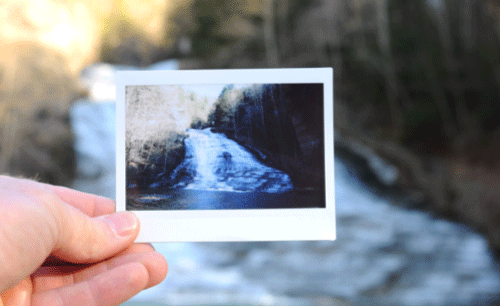
原因2.アカウント確認をしていない
自身のYouTubeチャンネルを作っただけでは、サムネを設定・変更することはできません。
チャンネルを作ったあとに、アカウント確認を行うことで初めてサムネのカスタマイズが有効になります。アカウント確認は電話番号を使って行う必要があります。
原因3.アップロード数が上限に達している
1日にアップロードできるサムネ数が上限に達していて、サムネを設定・変更できない可能性があります。上限に達している場合は「サムネイルの1日の上限に達しました」と表示されるので、一目で分かります。
Part2. YouTubeのサムネを設定・変更できない対処方法
原因1の対処法
サムネの要件を満たすために解像度、ファイル形式、ファイルサイズ、アスペクト比を変更しましょう。
編集ソフトを利用したり、フリーソフトやWebツールを利用したりして、それぞれの要件を満たしてから再度アップロードして下さい。
原因2の対処法
以下の方法でアカウントの確認を行いましょう。
・YouTubeにログインし、画面右上のアイコンを選択して「YouTube Studio」をクリックします。
・画面左下から「設定」をクリックして「チャンネル」→「機能の利用資格」を選択します。
・「スマートフォンによる確認が必要な機能」を展開して「電話番号の確認」をクリックします。
・国が日本になっていることを確認して「SMSで受け取る」を選択し、スマートフォンの電話番号を入力して「送信」をクリックします。
・先ほどの電話番号にGoogleから6桁の確認コードが送信されるので、そのコードを入力して「送信」をクリックします。
・送信後、「アカウントが確認されました」と表示されたら完了です。
原因3の対処法
サムネの上限に達しているという表示が出たら、24時間後に再度アップロードを試してみましょう。
Part3. YouTubeに投稿する動画を編集するならFilmoraがおすすめ

YouTubeに投稿していて、もっと使いやすくて効率的に動画を編集できるソフトがあれば便利だと思う方も多いはずです。そんな方にはWondershare社のFilmoraをおすすめします。
Filmoraは分かりやすい画面構成と直感的な操作で、スムーズに編集を行えるソフトとなっています。
難易度の高いキーフレームやモーショントラッキングも簡素化された操作手順で迷うことなく動画に施せます。また、オーディオダッキングやカラーマッチ、カラーエンハンス、ホワイトバランスなどが自動化されているので編集時間を大幅にカットしてくれます。
さらに、プレビューレンダリングで編集時に低画質にすることで、読み込み時間を短縮して編集効率を上げてくれます。そして、YouTubeへ直接アップロードできるので、YouTube投稿者にとって嬉しい機能だと思います。
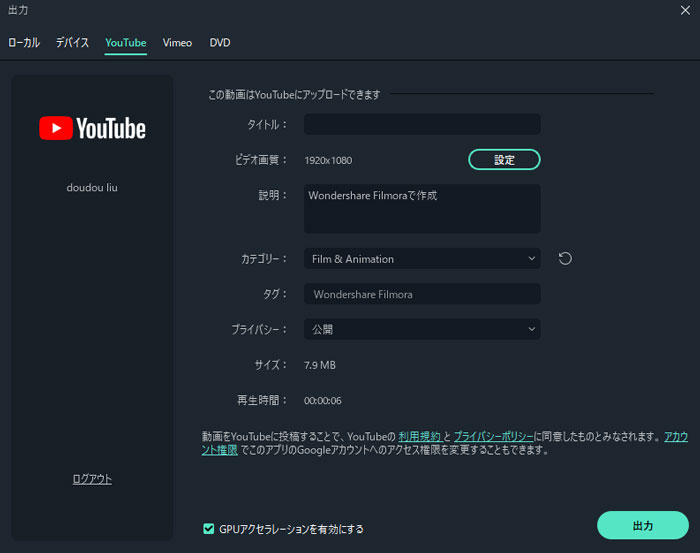
Part4. 動画編集ならFilmora
YouTubeのサムネを設定・変更できない原因と対処法を紹介しましたが、いかがでしょうか。動画を視聴してもらうにはサムネも重要な要素のため、設定・変更できない場合には紹介した対処方法を試してみて下さい。
また、もっと時間をかけず効率的にYouTubeに投稿する動画を編集するならFilmoraをおすすめします。今のソフトに不便を感じているのなら、一度試用版をダウンロードして使いやすさを体感してみてはいかがでしょうか。
【完全無料】YouTubeのサムネイルを作成する方法
サポート
製品に関するご意見・ご質問・ご要望はお気軽に こちらまでお問い合わせください。 >>


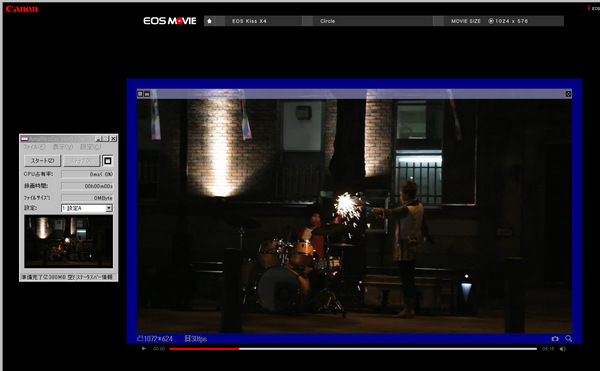


役に立ちましたか?コメントしましょう!